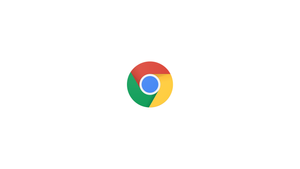Como usuario suscriptor, puede usar el script para completar este tutorial con solo un comando simple. Visite la siguiente página: Secuencia de comandos de Debian 10
Introducción
Google Chrome es el navegador web más popular del mundo. Es un navegador rápido, intuitivo y seguro creado para la web moderna.
Chrome no es un navegador de código abierto y no está incluido en los repositorios de Debian. Está basado en Chromium, un navegador de código abierto disponible en los repositorios predeterminados de Debian Buster.
En este tutorial, repasaremos los pasos para instalar el navegador web Google Chrome en Debian 10 Linux.
Prerrequisitos
Debe iniciar sesión como usuario con acceso sudo para poder instalar paquetes en su sistema Debian.
Cómo instalar Google Chrome en Debian
Proceda de la siguiente manera para instalar Google Chrome en su sistema Debian 10:
1. Descarga de Google Chrome
Abra el terminal usando el atajo de teclado CTRL + ALT + T o haciendo clic en el icono del terminal.
Descargue el último paquete.deb de Google Chrome usando el comando wget:
wget https://dl.google.com/linux/direct/google-chrome-stable_current_amd64.deb2. Instale Google Chrome
Una vez que se complete la descarga, instale Google Chrome con apt:
sudo apt install./google-chrome-stable_current_amd64.debCuando se le solicite, ingrese la contraseña del usuario y la instalación continuará.
Inicie Google Chrome
Después de instalar Google Chrome, puede iniciarlo desde la línea de comandos escribiendo google-chrome o haciendo clic en Actividades de Google Chrome -> icono de Google Chrome.
Cuando se inicia el navegador Google Chrome por primera vez, se le preguntará si desea configurar Google Chrome como navegador predeterminado:
Elija según sus preferencias y haga clic en Aceptar para continuar.
Se abrirá Google Chrome y verá la página de bienvenida predeterminada de Chrome.
Desde aquí, puede iniciar sesión en Chrome con su cuenta de Google para sincronizar sus marcadores, historial, contraseñas y otras configuraciones en todos sus dispositivos.
Cómo actualizar Google Chrome
Durante el proceso de instalación, el repositorio oficial de Google se agregará al sistema. Puede usar el comando cat para verificar:
cat /etc/apt/sources.list.d/google-chrome.list### THIS FILE IS AUTOMATICALLY CONFIGURED ###
# You may comment out this entry, but any other modifications may be lost.
deb [arch=amd64] http://dl.google.com/linux/chrome/deb/stable mainCuando se lanza una nueva versión, puede actualizar el paquete de Google Chrome a través de la herramienta de actualización de software de escritorio estándar o ejecutando los siguientes comandos en la terminal:
sudo apt updatesudo apt upgradeConclusión
La instalación de Google Chrome en Debian 10 ha finalizado.